利用extpart工具在线扩容Windows2003虚拟机系统C盘.pdf
2.虚拟产品一经售出概不退款(资源遇到问题,请及时私信上传者)
《利用extpart工具在线扩容Windows2003虚拟机系统C盘详解》 在IT运维领域,特别是针对Windows Server 2003这样的老版本操作系统,管理员常常会遇到C盘空间不足的问题。由于该系统不支持像Windows 2008及后续版本那样直接使用diskpart工具扩展系统盘,因此,寻找一种在线扩容方法变得尤为重要。本文将详细介绍如何使用extpart工具在线扩容Windows 2003虚拟机的C盘。 问题的背景是由于很多应用程序默认安装在C盘,导致系统盘空间快速耗尽。对于Windows 2003来说,尽管可以通过增加虚拟磁盘大小来解决,但是操作系统层面的文件系统并不会自动扩展。传统的解决方案是停机并使用第三方分区工具进行调整,但这并不适用于所有业务场景,尤其是那些不能轻易中断服务的系统。 extpart工具在这种情况下成为了一个实用的选择。它允许在不关闭虚拟机的情况下,对C盘进行在线扩容。在开始操作之前,确保虚拟机没有快照,如果有,需先合并快照。此外,如果磁盘上存在多个分区,推荐使用如PQ或PM等专业分区软件。 下面是使用extpart工具进行扩容的具体步骤: 1. 在虚拟机设置中,增大虚拟磁盘大小,如本例中从8G调整到14G,注意此操作不可逆,应谨慎操作。 2. 重启虚拟机后,会发现新增的磁盘空间尚未分配。 3. 将extpart.exe复制到C盘,并解压到C:\dell\ExtPart目录。 4. 运行extpart.exe,按照提示操作。 5. 输入需要扩展的盘符,即C盘。 6. 输入扩展的空间大小,这个数值应与磁盘管理中显示的未分配空间一致。 7. 在磁盘管理界面中确认未分配空间,然后在extpart中输入相应数值。 8. 完成输入后,extpart会进行扩展操作。 9. 扩容完成后,通过磁盘管理验证C盘已成功扩容。 通过以上步骤,我们可以有效地解决Windows 2003虚拟机C盘空间不足的问题,而无需停机或者进行复杂的数据迁移。extpart工具提供了一种安全、便捷的方式来扩展系统盘,这对于维护旧版Windows服务器系统的稳定性具有重要意义。在进行此类操作时,务必确保数据备份和遵循最佳实践,以防止任何潜在的风险。
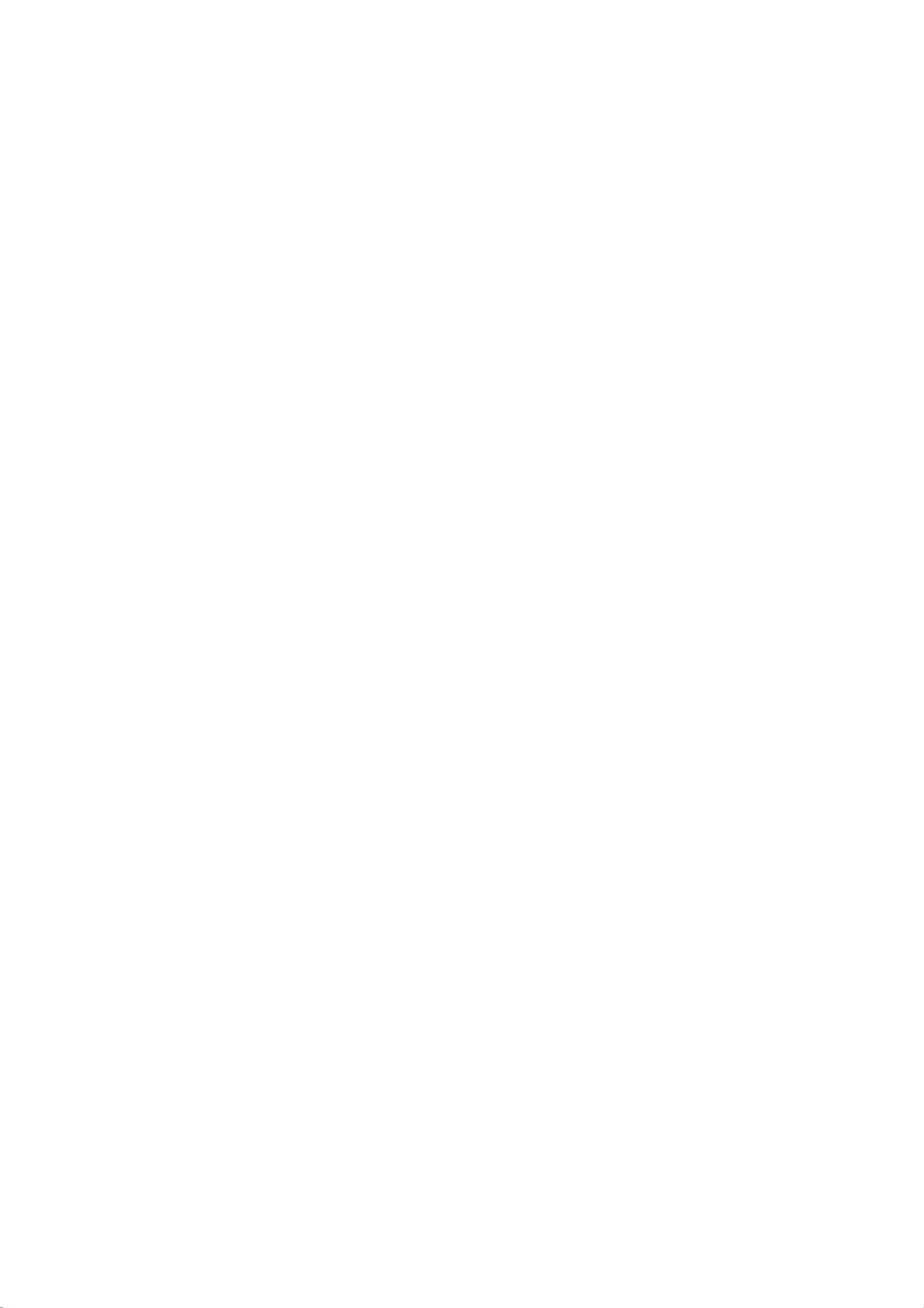
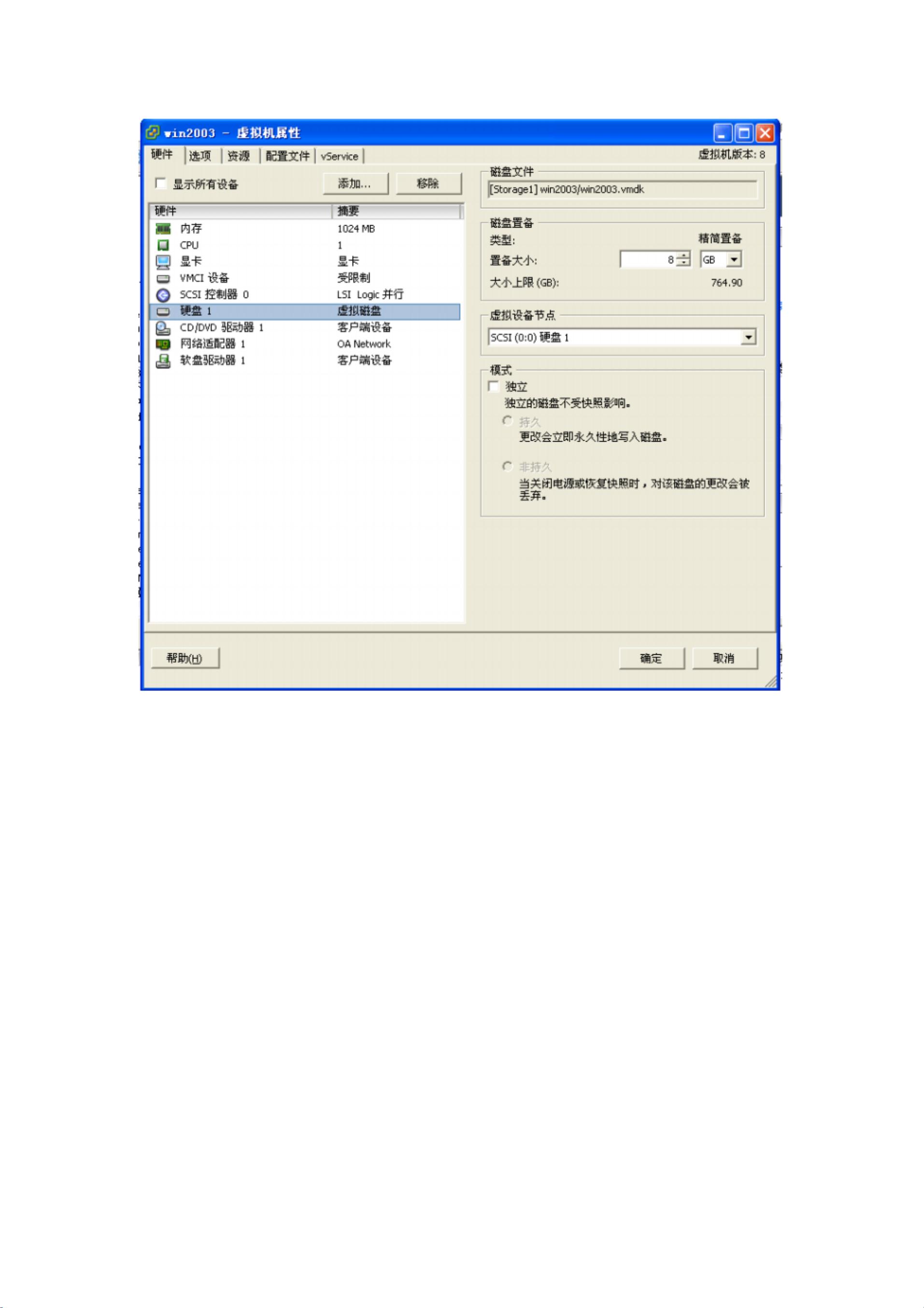
剩余9页未读,继续阅读

- 粉丝: 2
- 资源: 4万+




 我的内容管理
展开
我的内容管理
展开
 我的资源
快来上传第一个资源
我的资源
快来上传第一个资源
 我的收益 登录查看自己的收益
我的收益 登录查看自己的收益 我的积分
登录查看自己的积分
我的积分
登录查看自己的积分
 我的C币
登录后查看C币余额
我的C币
登录后查看C币余额
 我的收藏
我的收藏  我的下载
我的下载  下载帮助
下载帮助

 前往需求广场,查看用户热搜
前往需求广场,查看用户热搜最新资源


 信息提交成功
信息提交成功